MATLAB GUI编程详解:打造用户友好的图形界面
发布时间: 2024-05-24 13:03:43 阅读量: 99 订阅数: 34 

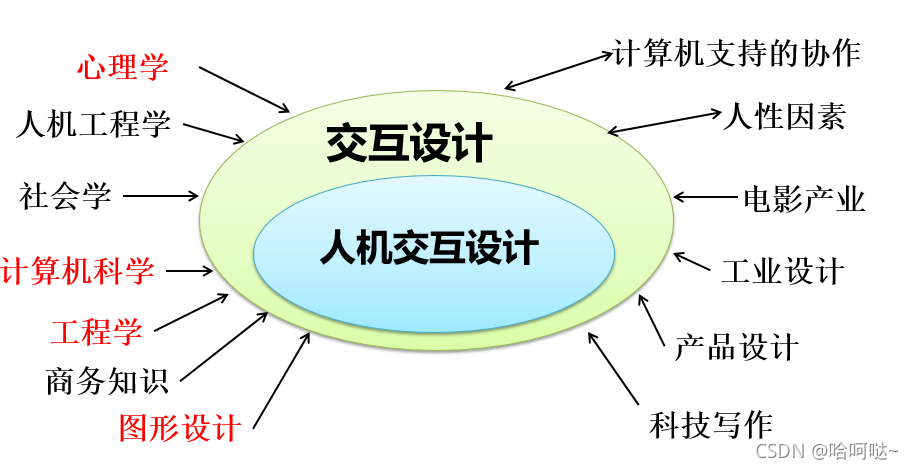
# 1. MATLAB GUI编程简介
MATLAB GUI(图形用户界面)编程是一种强大的工具,允许用户创建交互式界面,用于数据可视化、用户交互和自动化任务。MATLAB GUI基于事件驱动的编程范式,其中用户与GUI组件(如按钮、文本框和下拉列表)的交互会触发事件,从而执行相应的代码。
MATLAB GUI编程具有许多优势,包括:
- **易于使用:**MATLAB提供了一系列内置的GUI组件和函数,使创建GUI变得简单。
- **交互性:**GUI允许用户与程序进行交互,从而提供更直观和用户友好的体验。
- **可定制性:**MATLAB GUI可以高度定制,以满足特定应用程序的需求。
- **可移植性:**MATLAB GUI可以在各种平台上运行,包括Windows、macOS和Linux。
# 2. MATLAB GUI编程基础
### 2.1 GUI组件简介
#### 2.1.1 按钮、文本框、下拉列表等基本组件
MATLAB GUI中提供了丰富的基本组件,用于构建用户界面。这些组件包括:
- **按钮 (uicontrol('style', 'pushbutton'))**:用于触发事件,执行特定操作。
- **文本框 (uicontrol('style', 'edit'))**:允许用户输入和编辑文本。
- **下拉列表 (uicontrol('style', 'popupmenu'))**:提供一组选项供用户选择。
#### 2.1.2 布局管理器的使用
布局管理器用于组织和排列GUI组件。MATLAB中常用的布局管理器包括:
- **流式布局 (uiflowlayout)**:将组件按顺序排列,从左到右或从上到下。
- **网格布局 (uigridlayout)**:将组件排列成网格,提供灵活的布局选项。
- **选项卡布局 (uitabgroup)**:将组件分组到不同的选项卡中,实现更紧凑的界面。
### 2.2 事件处理
#### 2.2.1 事件的类型和触发机制
事件是用户与GUI交互时触发的动作。MATLAB中支持各种事件类型,包括:
- **鼠标点击事件**:当用户单击组件时触发。
- **键盘输入事件**:当用户输入文本或按下按键时触发。
- **选择事件**:当用户选择下拉列表中的选项时触发。
#### 2.2.2 事件处理函数的编写
事件处理函数用于响应事件并执行相应的操作。事件处理函数的语法如下:
```
function event_handler(hObject, eventdata)
% hObject:触发事件的组件句柄
% eventdata:事件数据结构
end
```
例如,以下代码定义了一个按钮点击事件处理函数,当用户单击按钮时,它会显示一条消息:
```
function button_click(hObject, eventdata)
msgbox('按钮被点击了!');
end
```
事件处理函数可以通过 `uicontrol('Callback', @event_handler)` 属性与组件关联。
# 3. MATLAB GUI编程进阶
### 3.1 数据可视化
#### 3.1.1 绘制图表和图形
MATLAB提供了丰富的函数库,用于创建各种类型的图表和图形,包括折线图、条形图、散点图和饼图。这些函数可以轻松地将数据可视化,从而帮助用户理解和分析数据。
```matlab
% 创建一个折线图
x = 1:10;
y = rand(1, 10);
plot(x, y);
title('折线图');
xlabel('x');
ylabel('y');
% 创建一个条形图
x = categorical({'A', 'B', 'C', 'D', 'E'});
y = [10, 20, 30, 40, 50];
bar(x, y);
title('条形图');
xlabel('类别');
ylabel('值');
% 创建一个散点图
x = randn(100, 1);
y = randn(100, 1);
scatter(x, y);
title('散点图');
xlabel('x');
ylabel('y');
% 创建一个饼图
labels = {'A', 'B', 'C', 'D'};
values = [30, 20, 15, 35];
pie(values, labels);
title('饼图');
```
#### 3.1.2 图像和视频处理
MATLAB还提供了强大的图像和视频处理功能,允许用户
0
0





